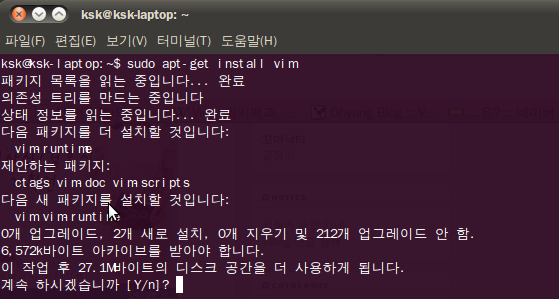유닉스 계열에서 쓰이는 텍스트 편집기로 대표적인 몇가지가 있다는데 그 중 하나가 vi이다.
vi는 윈도우에서 많이 쓰이는 울트라 에디터 만큼이나 유닉스 계열에서 많이 쓰이는 에디터이다.
vi는 명령 모드, 입력 모드, 콜론 모드의 3가지 모드로 이루어 진다.
● 명령 모드
편집 기능을 수항하는 모드
● 입력 모드
데이터를 입력하기 위한 모드
● 콜론 모드
편집을 끝내는 vi의 저장및 종료를 위한 모드 |
vim은
Vi IMproved으로 이름에서 알수 있다시피
vi의 기본적 기능 외에 좀더 편하게 쓰기 위해 기능이 추가 된 것이다.
우분투에 vim이 없다면 터미널을 실행 후 다음과 같은 명령어로 vim을 설치 가능하다.
$ sudo apt-get install vim |
실제 실행 화면
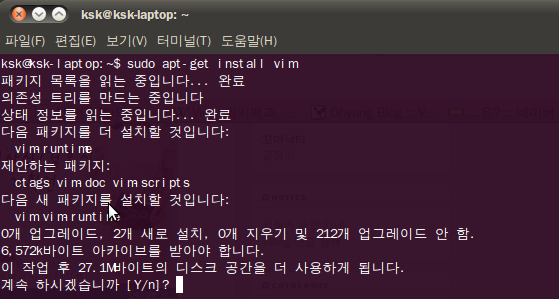
vimrc는 이러한 vi의 환경설정 파일이다.
우분투에서 vimrc를 설정해보자.
vimrc를 설정하기 위해서는 터미널을 실행 후 다음의 명령어를
자신의 홈(/home/자기계정/)에서실행 하거나 루트(/)에서 위 명령을 실행시키면 된다.
vi 에디터를 실행하여 vimrc를 편집한다는 뜻이다.
편집창이 열린다면 다음과 같은 설정들을 통하여 자신만의 vi에디터를 설정해 보자.
scripte utf-8
" vim:set fenc=utf-8 tw=0:
" Vim setting for sirini
" Vim 전용 기능 사용
set nocp
" 옵션 복원
set all&
" 명령어 기록 갯수
set hi=100
" 백스페이스 사용
set bs=indent,eol,start
" 인코딩 설정
"let &tenc=&enc
"set enc=utf-8
set fenc=utf-8
set fencs=utf-8,cp949,cp932,euc-jp,shift-jis,big5,ucs-2le,latin1
" 커서 위치 항상 보이기
set ru
" 완성중인 명령을 표시
set sc
" 줄번호 표시
set nu
" 줄 번호 표시 너비 설정
set nuw=5
" 탭 크기 설정
set ts=4
set sw=4
" 탭 >> 공백 변환 사용안함
set noet
set sts=0
" 자동 줄바꿈 안함
set nowrap
" 마지막 편집 위치 복원 기능
au BufReadPost *
₩if line("'₩"")>0 && line("'₩"") <= line("$") |
₩ exe "norm g'₩"" |
₩endif
" magic 기능 사용
set magic
" 이동 동작시 줄의 시작으로 자동 이동
set sol
" 비쥬얼 모드 동작 설정
set sel=exclusive
" 괄호짝 찾기에서 <> 도 찾도록 추가
set mps+=<:>
" 새로 추가된 괄호 짝 보여주기
"set sm
" 검색어 강조
set hls
" 검색시 파일 끝에서 되돌리기 안함
set nows
" 검색시 대소문자 구별 안함
set ic
" 스마트한 대소문자 구별 기능 사용
set scs
" 항상 status 라인을 표시
set ls=2
" 커스텀 확장자들에게 파일 형식 설정
"au BufRead,BufNewFile *.dic setl ft=php
"파일 형식에 따른 신택스 하이라이팅 켜기
sy enable
(설정 출처 : http://sirini.net/blog/?p=986) |
위의 설정들을 꼭 다 쓸 필요는 없고 자신에게 필요한 설정만 골라서 설정 해 놓으면 된다.
이 외에도 다른 설정이 있으니 필요할 때 마다 설정하면 된다